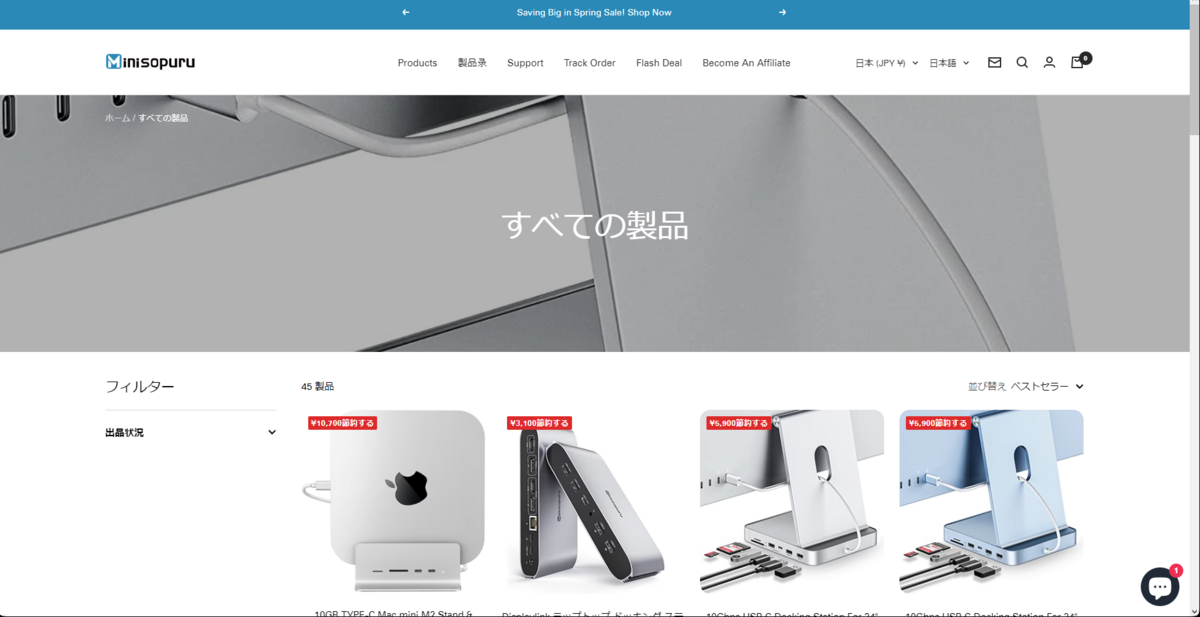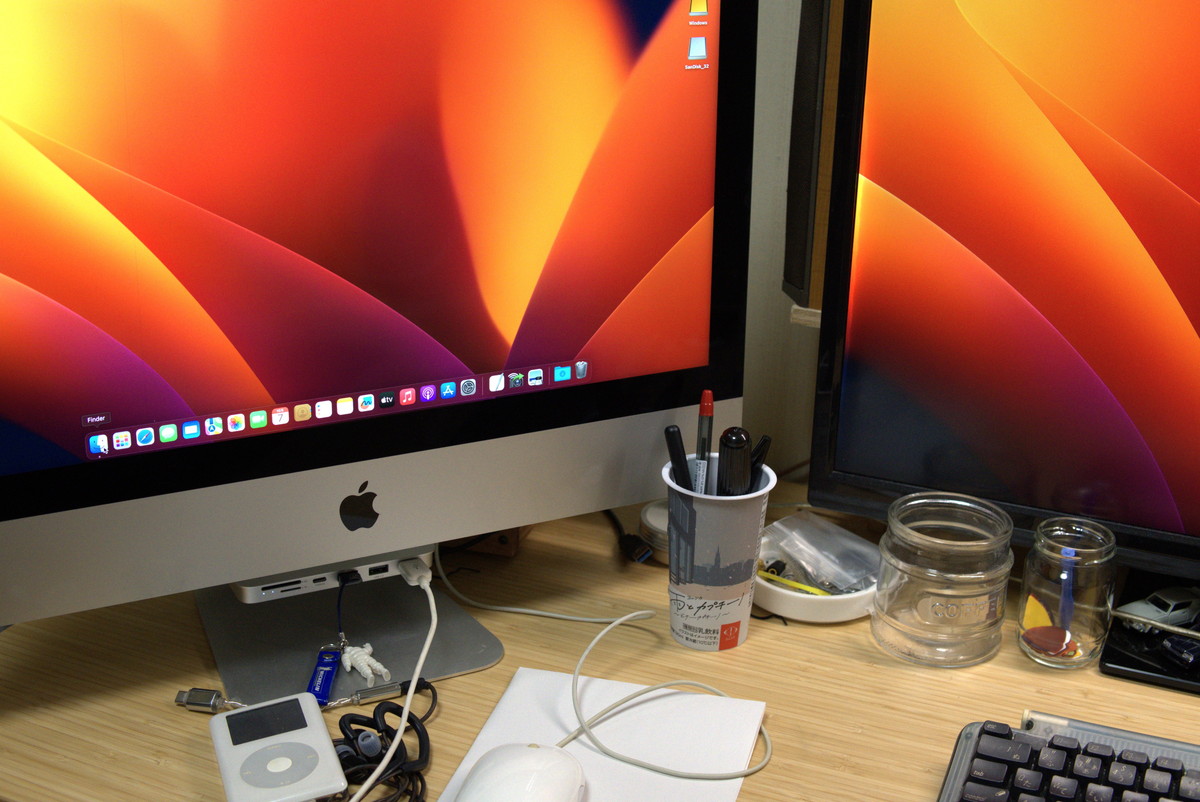まえがき
COTSUBU for ASMR 外箱
今回のネタは、タイムセール&就活終わった時の高揚した気分でぽちったもの。それから1ヶ月 6ヶ月以上使用した上でのレビューを書いていこうと思う。(※記事を書くのに半年かかった)
購入品
購入したのはagのCOTSUBU for ASMR。先ずは商品の特徴を簡単に解説しよう。
COTSUBUとは
COTSUBU / ag final-inc.com
COTSUBU for ASMR
前述のCOTSUBUをASMR専用イヤホンとして味付けしたのが、今回紹介するCOTSUBU for ASMRだ。商品ページ によると、コンテンツに含まれているサウンド の距離感や実在感を明瞭に感じることができるそうだ。
開封
開封 したのは1ヶ月前だが、写真を見ていたらなんとなく書きたかったことを思い出した。
小さい
とにかく、「小さい」「かわいい」これに尽きる。普通のマット塗装とも違う、漆喰のような表面処理も相まって、ついついケースを握りたくなってしまう。
大きさ
大きさは実測で40.5 [mm]×56.2 [mm]×24.0 [mm]だった。小さい部類に入るだろう。
外見
下面
うん。いい色だ。
下部に充電端子があり、上部が開くという一般的な構造。充電端子はType-Cが採用されている。ちなみに、COTSUBUの先代機であるTWS03RではMicro USBだった。尚、この大きさと価格では当然であるが、ワイヤレス充電には非対応。
イヤホン本体
イヤホン本体
これまたかなり小さくて、軽い。この大きさに回路やバッテリー、ドライバーが入っているというのだから、凄い時代だ。横に置いてあるのは比較用のfinal E500。
for ASMR
充電端子の上にはfor ASMRであることを示す文字が入っている。COTSUBUにはない専用色なので書いてなくても混同することはないと思うが...
イヤーピース
イヤーチップ:TYPE-E
標準のイヤーピースとしては、かなり評判の高いfinalのEタイプ(ワイヤレス)が付属。しかし、残念ながらサイズは3つだけだ。いや、大体のメーカーは3サイズしか付属してないから普通なんだけど、低価格なのに5サイズ付いていたE500と比べてしまうと足りない。
仕様
通信方式:Bluetooth 5.2
再生周波数帯域:20Hz-20kHz
対応コーデック:SBC、AAC 、aptX
バッテリー容量:30mAh(本体)、200mAh(ケース)
連続音楽再生時間:5時間(本体)、20時間(ケース込み)
充電時間:1.5時間(本体)、2時間(ケース)
防水性能:IPX4
ごく普通の性能。格安ワイヤレスイヤホンではaptX非対応のものも多いが、これはしっかり対応している。
アクティブノイズキャンセリング (ANC)には非対応なので、そこは注意。マイクのノイズキャンセリング と混同してANCありと紹介している記事もあったが、それは誤り。
使ってみよう
ペアリング
ペアリングは普通。マルチポイントに対応していないので、スマホ やタブレット など複数の機器を使う場合は少し不便だと思う。筆者は接続を切り替えるのが面倒なので、最近はスマホ 専用になっている。尚、Xiaomi 11T(Android )、iPhone 8 、iPad Air 4、Oculus Quest 2で問題なく使用できた。
音質レビュー
公式サイトでは、E500をワイヤレス化したように書かれていたので、E500の音だと想定していたが、全くそんなことはなかった。E500は2000円という価格を考えると良い音だが、低価格なイヤホンという感じは否めない音だった。しかし、COTSUBU for ASMRは明らかにワンランク上に上がっている。粗がなくなり、より自然な音になった感じだ。
音楽を聴いてみた
今回はfor ASMRなので、音楽を聴くのは用途が違うが、元がいいので、音楽を聴いても悪くない。この価格帯だったら普通に良い方だろう。(筆者の好みが合っているのもある。)
ASMRを聴いてみた
推しのASMR配信を聴いてみた。これはヤバい。目を閉じれば推しがそこにいるかのような存在感がある。E500と比べると、音、定位がより鮮明になった。
ゲームをしてみた
音の方向性を感じられるということで、VR ゲームにはぴったりなイヤホンだ。実際にOculus Quest 2を使ってVR ゲームをしてみたが、臨場感が向上したので、VR ゲーム用にもおすすめだ。実は筆者がCOTSUBU for ASMRを買ったのはVR ゲームをより楽しむため。Quest 2のスピーカーは前の方に付いているので、少し位置に違和感があるのと、周りの音が気になるとゲームに集中できないのが不満だった。 音ゲー は無理。BeatSaberをやってみたが、かなり違和感があった。
あとがき
COTSUBU for ASMR
途中まで書いて忘れていたため、このあとがきを書くときには購入から半年経っている。半年も経ったが、飽きるどころか使用時間が伸びてきたような気がする。推しのASMRを最高の環境で聴きたい人、VR ゲームをしている人は是非試して欲しい。






![AZLA SednaEarfit XELASTEC [イヤーピース MS/M/MLサイズ各1ペア] 独KRAIBURG TPE社製熱可塑性エラストマー素材採用ハイグレードイヤーピース 完全ワイヤレスイヤホン最適化設計 スモーク AZLA SednaEarfit XELASTEC [イヤーピース MS/M/MLサイズ各1ペア] 独KRAIBURG TPE社製熱可塑性エラストマー素材採用ハイグレードイヤーピース 完全ワイヤレスイヤホン最適化設計 スモーク](https://m.media-amazon.com/images/I/41Ix3dh6NrL._SL500_.jpg)